هل سجلت الخروج من حساب الويندوز 10 الخاص بك ؟ حسناً إذاً إليك كيف يمكنك تسجيل الدخول إلى ويندوز و العودة مجدداً .
في بعض الأحيان ، قد يكون حل المشكلة بسيطاً ككتابة كلمة المرور مرة أخرى ، أو إيقاف تشغيل Caps Lock أو ، في حالات نادرة ، استبدال لوحة المفاتيح المعطوبة . ولكن هناك أيضاً الأوقات التي يعمل فيها كل شيء بشكل صحيح ، باستثناء ذاكرتك .
تسجيل الدخول إلى ويندوز من جديد | تعلم كيفية العودة إلى ويندوز بعد تسجيل الخروج
لحسن الحظ ، هناك حل للمشكلة باستخدام كلمة المرور السابقة ، ولكن كل ذلك يعتمد فعلاً على نوع حساب ويندوز الذي تستخدمه .
هناك نوعان من حسابات ويندوز :
النوع الأول هو حساب “محلي” يتم تخزينه فقط على الكمبيوتر الخاص بك ، مما يوفر الوصول إلى ويندوز فقط . و الثاني هو حساب مايكروسوفت – تم طرحه لأول مرة في ويندوز 8 – و هو مرتبط بعنوان بريد إلكتروني مسجل .
يُطلب منك اختيار نوع الحساب الذي تستخدمه عند تثبيت ويندوز ، ويمكنك تغييره في قسم الحسابات في خيار ” الإعدادات ” في ويندوز في أي وقت .
إن استخدام حساب مايكروسوفت هو طريقة مايكروسوفت المفضلة لأنها تقوم بتسجيل دخولك تلقائياً إلى برامج ويندوز المضمنة مثل السكايب . تسمح لك هذه الطريقة أيضاً باستخدام رقم التعريف الشخصي بدلاً من كلمة المرور الكاملة . بالرغم من الميزات التي يقدمها حساب مايكروسوفت ، فإن العديد من الأشخاص يفضلون استخدام حساب محلي .
تسجيل الدخول إلى ويندوز عبر كلمة السر القديمة
إذا تم تنشيط System Restore ( استعادة النظام ) ، فقد تكون هذه هي تذكرتك للعودة إلى ويندوز . كن حذراً من أن مايكروسوفت غالباً ما تعطل ميزة ” استعادة النظام ” بعد تثبيت أحد التحديثات ، لذا من المهم التأكد من تشغيله بعد كل تحديث . نظراً لأنه لا يمكنك تسجيل الدخول لتشغيل “استعادة النظام” في ويندوز ، فستحتاج إلى تشغيل جهاز الكمبيوتر باستخدام قرص تثبيت ويندوز الأصلي . إذا لم يكن لديك واحد ، فلا داعي للقلق – ما عليك سوى الدخول إلى كمبيوتر آخر و إنشاء وسائط تثبيت على قرص DVD أو USB.
بمجرد إدخال القرص أو الـ USB ، أعد تشغيل الكمبيوتر واتبع هذه الخطوات :
1- انقر فوق ” إصلاح الكمبيوتر الخاص بك “. في الشاشة التالية ، اختر استكشاف الأخطاء وإصلاحها ” Troubleshoot ” < استعادة النظام ، ثم إصدار ويندوز الذي تستخدمه .
2- عندما يتم تحميل استعادة النظام ، انقر فوق “Next” (التالي) لعرض جميع نقاط الاستعادة المتاحة وحدد واحدة مؤرخة قبل تغيير كلمة المرور الخاصة بك .
3- انقر على “التالي” ، ثم “إنهاء” وانتظر حتى إعادة تحميل ويندوز . عندما يحدث ذلك ، يجب أن تكون قادراً على إدخال كلمة المرور القديمة من أجل تسجيل الدخول إلى ويندوز ( على افتراض أنه لا يزال بإمكانك تذكرها بالطبع ) .
يمكنك أيضاً استخدام هذه الطريقة إذا كنت قد تحولت مؤخراً من حساب محلي إلى حساب مايكروسوفت ولا تستطيع تسجيل الدخول إلى ويندوز ، ستحتاج فقط إلى تعيين نقطة استعادة قبل التبديل .
اقرأ أيضاً : البريد الصوتي على الأندرويد




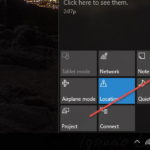


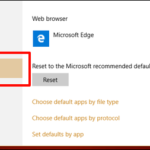



أكتب تعليقك ورأيك